ホームページ >ソフトウェアチュートリアル >コンピューターソフトウェア >Thunderbolt Simulator の起動時の読み込みが 50 で止まっている場合はどうすればよいですか?
Thunderbolt Simulator の起動時の読み込みが 50 で止まっている場合はどうすればよいですか?
- PHPzオリジナル
- 2024-08-26 18:14:14456ブラウズ
Thunderbolt シミュレーターの起動時の読み込みが 50 で止まっている場合はどうすればよいですか?多くのユーザーは、Lightning シミュレーターを使用しているときに、起動時に 50% の進行状況で停止し、ロードを続行できなくなり、この問題に直面してこの問題に遭遇したことがあると思います。多くの人はこの問題の解決方法を知りません。そのため、このソフトウェア チュートリアルでは、この問題を解決するための 3 つの方法を紹介します。必要なユーザーは、PHP 中国語 Web サイトで手順を確認してください。
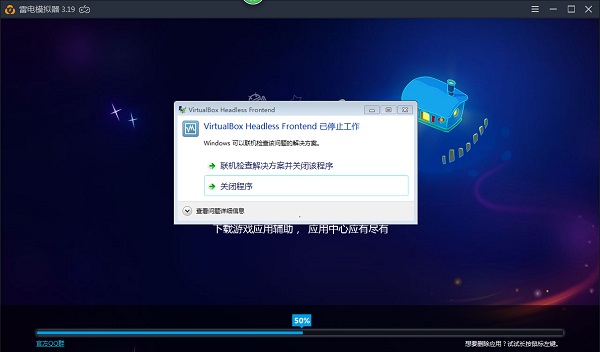
Lightning Simulator が 50 でスタックした場合の対処方法:
PHP で IP アドレスを検証する複数の方法現代の Web 開発では、IP アドレスの検証はデータの正確性と安全性を確保するための一般的なタスクです。この記事では、filter_var() 関数、正規表現、GeoIP 拡張機能、カスタム メソッドの使用など、PHP で IP アドレスを検証するさまざまな方法を説明します。以下を読むことで、開発者は各アプローチの長所と短所を理解して、ニーズに最適なソリューションを選択できるようになります。 PHP エディタ Apple は、パフォーマンス、精度、使いやすさの点で、さまざまな方法にそれぞれ長所と短所があるため、これらの要素を慎重に比較検討することが重要であることを思い出していただきたいと思います。
1. ソフトウェアの読み込み中にエラーが発生し、修復できません。
2. この時点で、コンピューターを再起動してから、雷シミュレーターを開いて試してみてください。
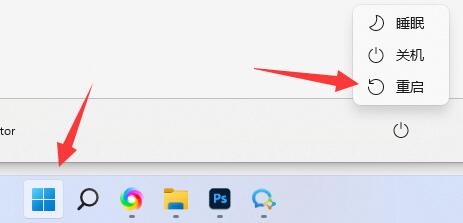
方法 2:
1. 互換性のないグラフィック カード ドライバーも読み込み停止の原因になります。
2. スタート メニューを右クリックして、デバイス マネージャーを開きます。
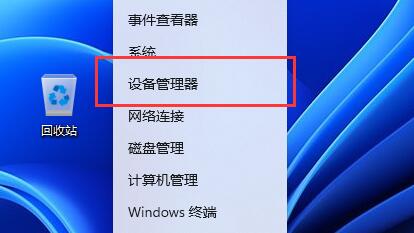
3. 次に、ディスプレイ アダプターを展開し、グラフィック カードを右クリックして、[ドライバーの更新] を選択します。
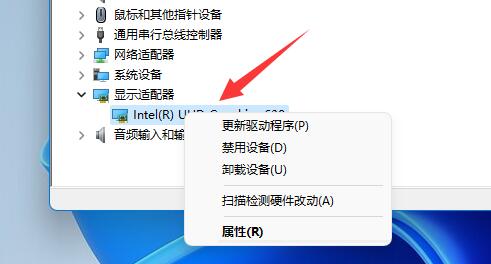
4. 次に、[ドライバーを自動的に検索する] を選択して、グラフィック カード ドライバーを自動的に更新します。
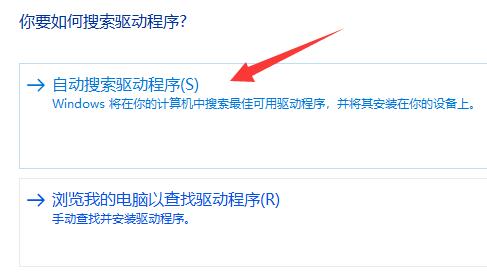
方法 3:
1. ドライバーを更新しても問題は解決できません。
2. 雷シミュレータの起動を妨げている他のソフトウェアがある可能性があります。
3. この時点で、スタート メニューを右クリックしてタスク マネージャーを開いてみてください。
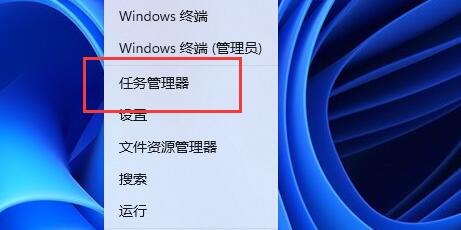
4. すべてのプロセスを順番に選択し、クリックしてタスクを終了します。
5. すべてが終了したら、雷シミュレータを再度開くことができるはずです。
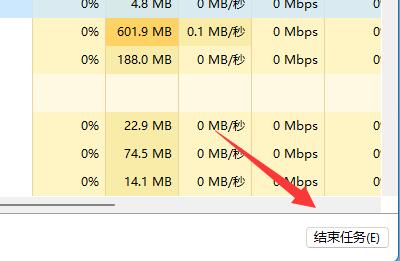
以上がThunderbolt Simulator の起動時の読み込みが 50 で止まっている場合はどうすればよいですか?の詳細内容です。詳細については、PHP 中国語 Web サイトの他の関連記事を参照してください。

